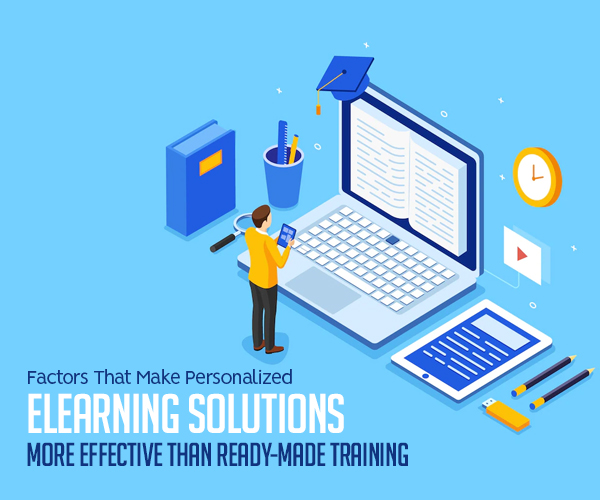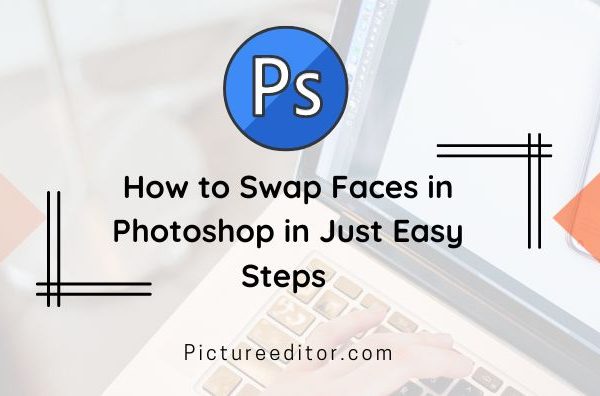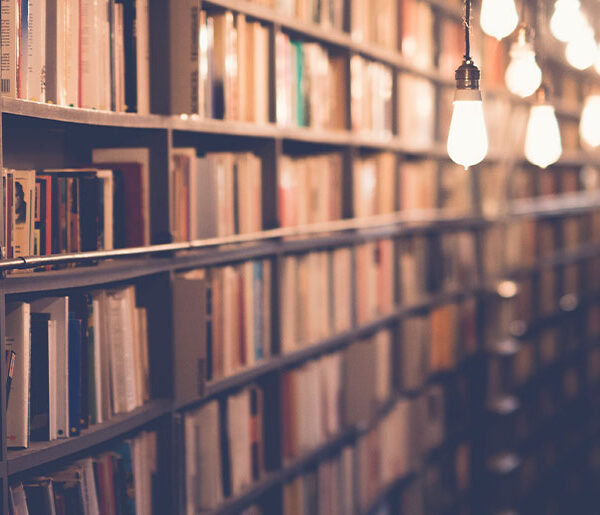Crear un efecto de resplandor en Photoshop es una manera fácil y divertida de agregar interés visual a sus imágenes. Este efecto se puede usar para enfatizar áreas específicas de una imagen o para dar a la imagen general un aspecto más cohesivo. Es una técnica sencilla que se puede lograr con tan solo unos pocos pasos.
Primero, abra su imagen en Photoshop. Debe comenzar seleccionando el área de la imagen a la que desea aplicar el efecto. Puede usar la herramienta Lazo, la herramienta Pluma o la herramienta Marco para hacer esto, según la forma y el tamaño del área con la que esté trabajando.
Duplica la capa yendo a Capa > Duplicar capa. También puede mantener presionadas las teclas Ctrl + J para duplicar la capa. Esto le da una capa separada para trabajar sin afectar la imagen original.
A continuación, vaya a Filtro > Desenfocar > Desenfoque gaussiano y aplique una cantidad moderada de Desenfoque a la capa duplicada. Esto suaviza los bordes de la imagen y crea el efecto de brillo. Además, puede aumentar el brillo del área moviendo el control deslizante hacia la derecha. También es posible que desee aumentar ligeramente la saturación para darle al brillo un aspecto más vibrante. Si está satisfecho con los cambios realizados, haga clic en el botón “Aceptar” para aplicar el efecto.
Luego vaya al menú de capas y elija la opción “Nueva capa de ajuste”. De la lista de capas de ajuste que aparece, elija Tono/Saturación. Esto abrirá una nueva ventana donde puede ajustar el tono, la saturación y la luminosidad del área seleccionada.
También puede usar el menú Estilos de capa para crear un efecto de brillo más avanzado. Para hacer esto, vaya al menú de capas y seleccione “Estilos de capa”. Seleccione “Resplandor exterior” de la lista de opciones que aparece. Esto abre una nueva ventana donde puede ajustar el tamaño, el color y la intensidad del brillo.
Puede usar los controles deslizantes y el selector de color para ajustar el brillo a su gusto. Si está satisfecho con el efecto, haga clic en el botón “Aceptar” para aplicarlo al área seleccionada de su imagen. Es posible que deba experimentar con diferentes configuraciones para obtener el aspecto que desea, pero la belleza de Photoshop es que puede ajustar y ajustar fácilmente el efecto hasta que esté satisfecho con el resultado.
Para mejorar aún más el efecto de brillo, también puede agregar un desenfoque sutil a la capa yendo al menú “Filtro” y seleccionando “Desenfoque”. Esto ayudará a darle al resplandor un aspecto más suave y natural.
Finalmente, establezca el Modo de fusión de la capa duplicada en Color Dodge. También puede ajustar la opacidad de la capa para modificar la intensidad del brillo.
¡Y eso es! Puede crear fácilmente un efecto brillante en Photoshop con solo unos simples pasos. Experimenta con diferentes colores e intensidades para encontrar el look perfecto para tu imagen.
En resumen, crear un efecto de brillo en Photoshop es un proceso simple que puede agregar mucho interés visual a sus imágenes. Ya sea que use la capa de ajuste Tono/Saturación o el menú Estilos de capa, tiene control total sobre la apariencia de su efecto de brillo.
¡Experimente con diferentes configuraciones y vea qué funciona mejor para sus imágenes! Las herramientas y opciones disponibles en Photoshop permiten infinitas posibilidades y creatividad.
Descargar archivo zip del proyecto:
Imagen de ciervo + Imagen final + PSD + Textura de grano
Crear un efecto de brillo en Photoshop es una forma simple pero poderosa de llevar su diseño de promedio a extraordinario. Primero, seleccione el objeto que desea y asegúrese de que tenga un canal alfa (un fondo transparente). Luego ajuste los niveles de brillo, contraste y saturación para las especificaciones que desee. Experimente con modos de fusión de capas como Luz suave o Resplandor para obtener efectos visuales adicionales. Después de este paso, agregue un filtro de desenfoque gaussiano y aumente la opacidad hasta que alcance su intensidad de brillo preferida. ¡Finalmente, aplique algunas superposiciones de color para agregar más realismo y completar la obra maestra! ¡Con estos pasos, cualquiera puede crear deslumbrantes obras de arte que llamarán la atención!
Los colores vivos, las texturas ambientales y la iluminación cautivadora son todos componentes de una pintura digital exitosa. Para crear una obra de arte etérea, primero sienta las bases con un boceto o una imagen de referencia. A partir de aquí, construya el fondo utilizando varios métodos de fusión como desenfoque, máscaras y capas. Después de completar este paso, es hora de agregar elementos centrales como personajes, criaturas u objetos. Luego, superponga algunas fuentes de luz brillantes para darle vida a la composición. ¡Y, por último, deslice los valores para hacer que la escena resalte con luminiscencia y croma! Con estas técnicas, puede liberar su potencial creativo para producir obras maestras que cautivarán a los espectadores.
El diseño gráfico es una forma de arte que requiere habilidad técnica y delicadeza. Para perfeccionar este oficio, es importante comprender los conceptos básicos de la manipulación de píxeles y la combinación de capas. Primero, elija el tamaño de lienzo que mejor se adapte a su estilo de diseño y tipo de proyecto. A continuación, cree formas y objetos con herramientas de edición de vectores como lazo o selección de varita. Cuando haya terminado de crear el diseño inicial, cambie al modo de pintura Muestras y degradados. Manipule el tamaño del pincel para agregar detalles y refinar los bordes. Además, aplique varios filtros, p. B. Ajuste de matiz/saturación para lograr los efectos deseados de viscosidad y croma. Después de este paso, agregue un filtro de desenfoque gaussiano y aumente la opacidad hasta que alcance su intensidad de brillo preferida. Finalmente, aplique algunos ajustes de color al lienzo y su pieza estará lista para ser compartida con el mundo.
Una comprensión adecuada de las herramientas de diseño y los flujos de trabajo puede ayudarlo a dar rienda suelta a su imaginación y crear grandes obras de arte. Sin embargo, este conocimiento por sí solo no garantiza el éxito. Debe infundir creatividad en cada paso de su proceso, desde el desarrollo del concepto hasta la optimización de la producción y los toques finales de posproducción. Por ejemplo, use paletas de colores llamativos para crear imágenes llamativas que llamen la atención. o elija una estructura de celosía intrincada para agregar un estilo geométrico; o combinar diferentes texturas para evocar emoción en el espectador. ¡Sobre todo, nunca olvides tomar riesgos! Sea experimental y pruebe nuevos enfoques para no quedarse atrapado en una rutina creativa.
Hay muchas otras formas de aplicar el efecto de brillo.
Para crear un efecto de brillo en Photoshop, siga estos pasos:
- Abre tu imagen en Photoshop.
- Cree una nueva capa sobre la capa que contiene su imagen.
- Seleccione la herramienta Pincel y elija un pincel de bordes suaves.
- Establezca el color del pincel en un color claro y vibrante como amarillo, blanco o rosa.
- Pinte con cuidado sobre las áreas de la imagen donde desea que aparezca el brillo.
- Cambie el modo de fusión de la nueva capa a Pantalla o Añadir. Esto combina el color brillante con la imagen subyacente, haciendo que el brillo se vea más sutil y natural.
- Para que el brillo sea más intenso, aumente la opacidad de la nueva capa.
- Para que el brillo sea menos intenso, baje la opacidad de la nueva capa.
- Para ajustar el tamaño y la forma del resplandor, use la herramienta de borrador para eliminar parte del color brillante de la nueva capa.
- Para agregar un efecto de halo alrededor de las áreas brillantes, cree una nueva capa sobre la capa brillante y use la herramienta Pincel para pintar un halo blanco delgado alrededor de los bordes de las áreas brillantes.
¡Espero que ayude! Hazme saber si tienes alguna pregunta.
La gente también pregunta
¿Qué es el efecto de brillo exterior?
Agrega un resplandor al canal alfa de una imagen. El resultado es un brillo alrededor del exterior de la imagen que no afecta al interior. Ajuste este filtro utilizando los controles de parámetros en el inspector de filtros: Radio: establece el tamaño del brillo.
¿Qué es un efecto de brillo interior?
El efecto Resplandor interior se utiliza para agregar un borde de color al interior de un objeto. Se puede establecer en el borde o en el centro del objeto.
¿Dónde está el efecto de brillo en Word?
Haga clic en Inicio > Efectos de texto. Haga clic en el efecto deseado. Para ver más opciones, señale Contorno, Sombra, Reflejo o Resplandor y luego haga clic en el efecto que desee.
¿Cómo se usa el efecto de forma brillante?
Seleccione el objeto que desea formatear. En Herramientas de dibujo, en la pestaña Formato, haga clic en Efectos de forma o Efectos de texto. Haga clic en Resplandor > Opciones de resplandor.
¿Qué brilla en el arte?
La definición de luminosidad es algo lleno de luz, brillante o luminoso. En el arte, se refiere a la ilusión de luz que proviene del interior de la pintura. El uso de la luz en una pintura puede organizar una escena de manera efectiva y definir los detalles. También puede ayudar a crear emoción y transmitir una historia.
![ᐈ Adovera.com «•[ Blog Creativo ]•» ➡️ 2022](https://adovera.com/wp-content/uploads/2022/09/adovera-logotipo.png)